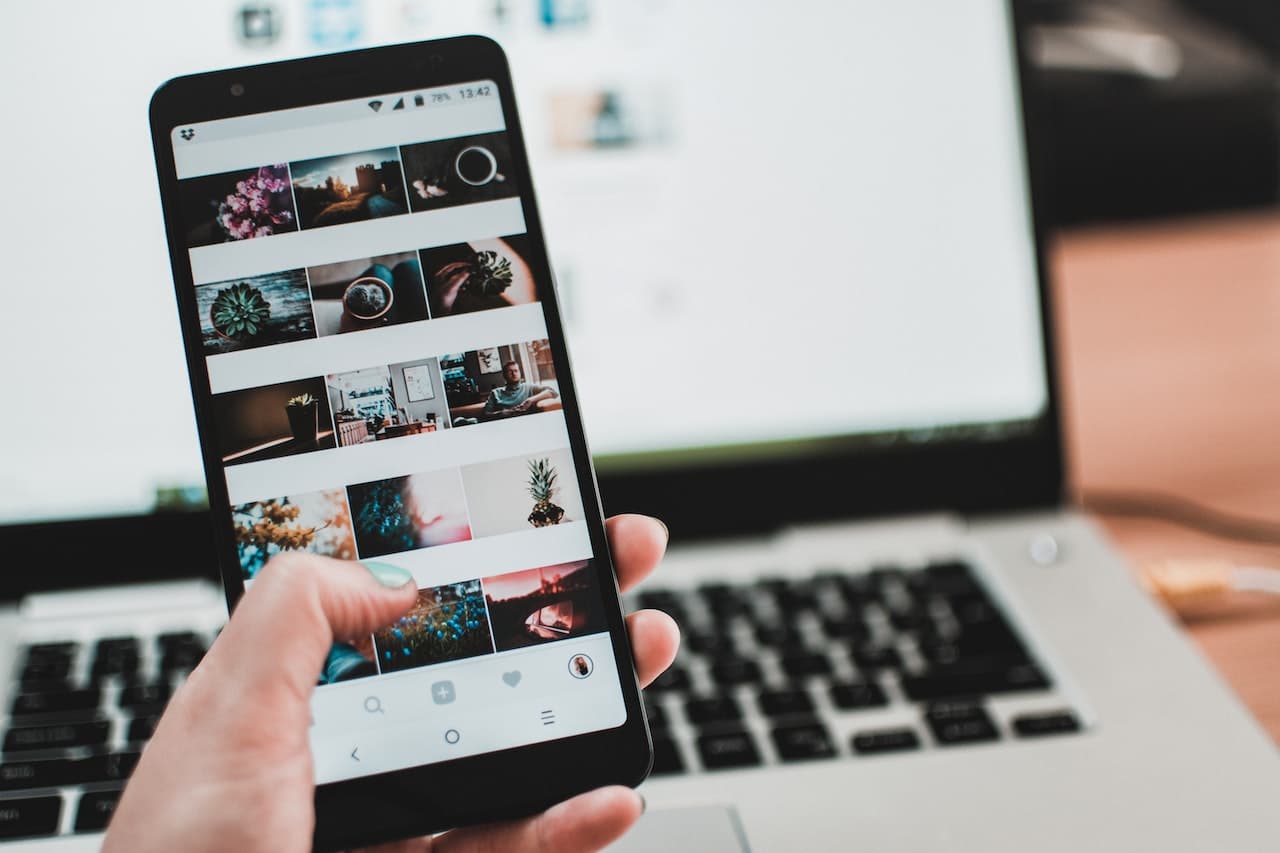
Sai lầm là điều gì đó của con người và may mắn thay, công nghệ hiện đại luôn tìm cách có một số cơ chế để sửa chữa những sai lầm này. Nếu bạn vô tình xóa một tệp đa phương tiện, bạn không phải lo lắng, vì thiết kế của điện thoại hiện tại cho phép khôi phục ảnh đã xóa từ thư viện.
Dưới đây chúng tôi giải thích các phương pháp tồn tại để khôi phục ảnh đã xóa khỏi thư viện một cách dễ dàng và nhanh chóng.

Cách khôi phục ảnh đã xóa khỏi thư viện

Khi dữ liệu bị xóa khỏi điện thoại, nó sẽ không bị xóa ngay lập tức, mang lại cơ hội phục hồi nó. Điều tương tự cũng áp dụng cho ảnh hoặc video bị xóa khỏi thư viện, mặc dù đúng là tùy thuộc vào hệ thống điện thoại di động, quy trình có thể có một số biến thể nhất định. Do đó, chúng tôi sẽ trình bày chi tiết từng phương pháp.
xóa khỏi thùng rác
May mắn thay, cùng một ứng dụng thư viện có “Thùng rác” để lưu tất cả các tệp đã xóa và xóa chúng vĩnh viễn sau một khoảng thời gian cụ thể. Vì vậy, việc khôi phục ảnh đã xóa sẽ không mất quá vài phút, hãy làm như sau:
- Mở ứng dụng thư viện.
- Chọn phần "Album", nếu điện thoại của bạn không tự động vào phần này.
- Trong số các tùy chọn khác nhau, bạn sẽ thấy một album có tên "Đã xóa" hoặc với một biến thể của tên này, hãy nhấp vào nó. Thông thường, mục này nằm ở dưới cùng bên trái của màn hình hoặc ở cuối danh sách.
- Khi bạn đã chọn tùy chọn đó, tất cả hình ảnh và video được sắp xếp theo thời gian chúng bị xóa sẽ xuất hiện trên màn hình, với một phụ đề nhỏ cho biết thời gian còn lại trước khi chúng bị loại bỏ vĩnh viễn.
- Để khôi phục một hình ảnh cụ thể, chỉ cần chọn ảnh được đề cập và một tùy chọn sẽ xuất hiện hỏi bạn có muốn khôi phục tệp hay không, bạn sẽ trả lời "Có" và bạn sẽ thấy lại ảnh nằm trong thư viện của mình, trong cùng một vị trí trước khi xóa nó.
Sử dụng Google Ảnh

Một trong Các tùy chọn được mọi người sử dụng nhiều nhất để khôi phục tệp của họ là hệ thống Google Photos, hoạt động với đám mây và có thể được cài đặt tự động khi khởi động điện thoại di động lần đầu tiên. Tuy nhiên, nếu không phải như vậy, bạn sẽ phải tải xuống ứng dụng trước khi xóa ảnh để sử dụng phương pháp này, làm theo một số hướng dẫn sau:
- Mở ứng dụng Google Photos (ứng dụng này thường được cài đặt sẵn theo mặc định).
- Nhấn nút “menu” và bạn sẽ thấy các tùy chọn khác nhau được hiển thị như thế nào.
- Trong số các tùy chọn này, bạn sẽ tìm thấy một cái gọi là "Thùng rác", nằm ở bên cạnh màn hình, hãy nhấp vào nó.
- Bằng cách này, bạn sẽ tìm thấy tất cả ảnh mà bạn đã xóa khỏi thư viện. Bây giờ, bạn chỉ cần thực hiện như trong phương pháp trước và chọn chúng để khôi phục chúng.
Tận dụng sao lưu
Ngoài ứng dụng mặc định trên điện thoại, bạn có thể tải xuống các ứng dụng khác tự động sao lưu ảnh của mình để bạn luôn có thể khôi phục những gì mình xóa. Một số tùy chọn phổ biến nhất có thể là Sao lưu iTunes, Dropbox hoặc Dubox.
Dù sao, nếu bạn đã xóa hình ảnh khỏi thư viện của mình, bạn có thể truy cập một trong những ứng dụng thay thế này và chọn ảnh bạn đã xóa, nhấn "Tùy chọn" và tạo một bản sao trực tiếp vào thư viện của bạn và ngay cả khi bạn cũng đã xóa ảnh từ đây, bạn có thể truy cập văn phòng phẩm của mình, thực hiện quy trình tương tự như quy trình được đề cập trước đó và truy xuất nó đồng thời cho ứng dụng và thư viện.
Bạn có thể khôi phục ảnh đã xóa vĩnh viễn khỏi thư viện không?
Vì nhiều người biết về sự tồn tại của thùng rác, nên nhiều người cũng thường xóa tệp ở đó và không biết cách khôi phục tệp sau đó. May mắn thay, nếu tệp đã bị xóa gần đây, có một cách để khôi phục tệp đó bằng thẻ SD.
- Lắp thẻ SD vào thiết bị di động của bạn và tải xuống ứng dụng tương ứng để công cụ có thể hoạt động chính xác.
- Bây giờ, hãy khởi chạy Remo Recover cho thẻ SD và nhấp vào tùy chọn “Recover Photo”.
- Sau đó, bạn phải chọn ổ đĩa bạn muốn khôi phục từ các tùy chọn khác nhau xuất hiện.
- Sau đó, nhấp vào tùy chọn “Quét” để kiểm tra dữ liệu ảnh xem có thể khôi phục được hay không, quá trình này có thể mất vài giây hoặc vài phút.
- Khi điều này được thực hiện, hãy kiểm tra (các) ảnh đã khôi phục bằng chức năng xem trước.
- Cuối cùng, bạn sẽ được chọn vị trí mà bạn muốn có ảnh, chọn thư viện từ thư viện của bạn và bạn sẽ nhận được chúng.
Cần lưu ý, phương pháp này chỉ có tác dụng khôi phục ảnh vừa bị xóa, tại thời điểm dữ liệu tiếp tục phân hủy để loại bỏ hoàn toàn. Điều này có nghĩa là bạn chỉ có thể khôi phục ảnh vĩnh viễn nếu chúng không bị xóa trong nhiều tuần hoặc nhiều tháng.
Mặc dù mặt tốt của tình huống này là không có cách nào để xóa dữ liệu đang phân rã này, vì vậy bạn sẽ luôn có tùy chọn khôi phục dữ liệu đó trước khi khoảng thời gian này trôi qua. Tương tự như vậy, nếu ảnh quá nặng, thời gian khôi phục ảnh sẽ bị kéo dài.
Ghi chú cuối cùng
Một trong những lầm tưởng phổ biến nhất về việc khôi phục ảnh là chúng chứa vi-rút. Bởi vì chúng là những tệp rất nhỏ (thông thường). Mặc dù không phải là hoàn toàn không thể xảy ra trường hợp một trong những tệp này bị nhiễm vi-rút, nhưng điều đó khó xảy ra: vì cùng lý do về kích thước. Có lẽ khả năng chiếm ưu thế nhất (trong trường hợp phần mềm độc hại) là những tệp bị nhiễm được khôi phục từ thùng rác bằng phương pháp chính thức của nhà sản xuất.
Khuyến nghị cuối cùng, điều đáng nói là các ứng dụng "cao cấp" để khôi phục tệp không hiệu quả 100% và không đảm bảo chất lượng hình ảnh. Về cơ bản là do tệp gốc bị "xóa" trước bởi bộ lưu trữ thiết bị. Chính vì lý do này mà các tệp được khôi phục chủ yếu được tìm thấy ở dạng hình thu nhỏ, vì chúng quá nhẹ nên không bị phần cứng loại bỏ hoàn toàn. Nếu bạn muốn khôi phục một hình ảnh đã bị xóa trong một thời gian dài, đừng mạo hiểm.